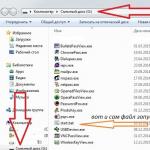Cu toate acestea, aceasta nu ar fi o problemă dacă oamenii nu le-ar uita chiar pe acestea codurile instalate. Dacă este prima dată când întâmpinați această situație și nu știți cum să eliminați parola din hard disk pe un laptop, atunci acest articol este destinat doar ție.
HDD
Dacă ați instalat codul pe mediul intern și ați uitat, atunci nici măcar nu veți putea porni sistemul de operare instalat pe computer. Adică, pur și simplu nu va exista nicio posibilitate de a utiliza un laptop sau un computer în scopul propus. Într-o astfel de situație, utilizatorul poate șterge doar parola setată, deoarece nu există altă modalitate de a obține acces la computer.
Serviciu online
Există mai multe modalități de a elimina parola de pe hdd, iar una dintre ele este binecunoscutul serviciu online „ Eliminarea parolei BIOS pentru laptopuri».
Pentru a scăpa de codul uitat folosindu-l trebuie:
- Introduceți-l incorect de 3 ori (orice combinație de numere sau litere).
- După aceasta, în fereastră ar trebui să apară un cod special.
- Copiem numerele primite.
- Introducem aceeași combinație pe site folosind link-ul furnizat mai sus.
La câteva secunde după introducerea unei combinații de numere într-o linie special desemnată, veți primi un cod care vă va ajuta să resetați parola de pe unitate.
Ar trebui clarificat faptul că acest program Potrivit pentru toate modelele și producătorii de hard disk-uri (seagate, hitachi, toshiba, wd etc.). Mai mult, nu contează ce sistem de operare este instalat pe computer sau laptop, deoarece... Acest serviciu este considerat universal.
BIOS
Puteți elimina parola de pe un hard disk din BIOS numai dacă criptarea a fost instalată inițial prin BIOS.
Tot ce trebuie să faceți este să utilizați setările standard de resetare la opțiunea implicită:

Astfel, resetam parola de pe HDD.
A doua cale
Următoarea opțiune este una gratuită, special creată pentru o varietate de operațiuni cu hard disk-uri.

În primul rând, trebuie să vă familiarizați cu modul în care funcționează protecția prin parolă a unității:
- Hard disk-ul poate avea nivel de protecție ridicat sau maxim.
- Folosind aplicația MHDD, puteți seta un nivel de protecție personalizat.
- Parola principală setată de producător poate fi schimbată doar.
- Utilizarea unei parole principale face posibilă deblocarea unității numai atunci când nivel inalt protecţie.
- În cazul nivelului maxim de protecție, hard disk-ul poate fi deblocat doar dacă este instalat un cod de utilizator.
- Dacă este setat nivelul maxim de protecție și nu există o parolă de utilizator, atunci unitatea poate fi deblocată numai prin distrugerea tuturor datelor folosind comanda Security Erase Unit ATA.
Având în vedere informațiile de mai sus, pentru a elimina parola de pe hard disk, ar trebui să:

În acest fel, puteți elimina foarte rapid un cod introdus anterior și uitat.
A treia cale
De asemenea, programul HDD_PW.EXE (18KB) vă va ajuta să eliminați parola de pe hard disk. Pentru a elimina codul folosindu-l, trebuie să faceți următoarele:
- Aflați codul de eroare (la încărcare, apăsați F2 și introduceți combinația greșită de numere de trei ori, după care va apărea un cod special pe ecran)
- Lansați aplicația MS-DOS.
- Selectați numele utilitarului în fereastra care se deschide.
- Introduceți codul de eroare pe care l-ați învățat mai devreme, despărțit de un spațiu, și adăugați 0, despărțit de un spațiu.
- Apăsând „Enter”, mai multe parole vor apărea în fața ta, dintre care una va funcționa cu siguranță.
După introducerea codului, asigurați-vă că îl schimbați cu unul nou și notați-l.

Când efectuați acești pași pe un sistem pe 64 de biți, este posibil să întâmpinați unele dificultăți. Sistemul poate genera o eroare din cauza unei nepotriviri de utilitate. In aceasta situatie este necesar:
- Descărcați DOSBox, instalați și rulați.
- Montați unitatea „C” cu comanda „mount c c:/”.
- Apoi, la pornire, apăsați „F2”, introduceți din nou codul greșit de 3 ori și efectuați aceiași pași.
Pentru a elimina posibilitatea de situatii similare Se recomandă să scăpați complet de criptare dezactivând-o în setările PC-ului. Dacă aveți nevoie urgentă de el, atunci ar trebui să îl notați într-un bloc de note sau în orice alt loc, astfel încât să nu fie nevoie să îl resetați din nou.
În cazul în care ai laptop Lenovo iar la pornire mesajul „introduceți parola hdd” este afișat pe ecran, metoda discutată în acest videoclip vă va ajuta:
youtube.com/watch?v=dKLZjrTyTeQ&t=174s
Destul de des, utilizatorii setează o parolă pe HDD. Cu toate acestea, aceasta nu ar fi o problemă dacă oamenii nu ar uita aceste coduri foarte consacrate. Dacă este prima dată când întâmpinați această situație și nu știți cum să eliminați parola de pe hard diskul unui laptop, atunci acest articol vă este destinat doar dumneavoastră.
Dacă ați instalat codul pe mediul intern și ați uitat, atunci nici măcar nu veți putea porni sistemul de operare instalat pe computer. Adică, pur și simplu nu va exista nicio posibilitate de a utiliza un laptop sau un computer în scopul propus. Într-o astfel de situație, utilizatorul poate șterge doar parola setată, deoarece nu există altă modalitate de a obține acces la computer.
Serviciu online
Există mai multe modalități de a elimina parola de pe hdd, iar una dintre ele este binecunoscutul serviciu online „Eliminarea parolei BIOS pentru laptopuri”.
Pentru a scăpa de codul uitat folosindu-l, trebuie să:
- Introduceți-l incorect de 3 ori (orice combinație de numere sau litere).
- După aceasta, în fereastră ar trebui să apară un cod special.
- Copiem numerele primite.
- Introducem aceeași combinație pe site folosind link-ul furnizat mai sus.
La câteva secunde după introducerea unei combinații de numere într-o linie special desemnată, veți primi un cod care vă va ajuta să resetați parola de pe unitate.
Trebuie precizat că acest program este potrivit pentru toate modelele și producătorii de hard disk-uri (seagate, hitachi, toshiba, wd etc.). Mai mult, nu contează ce sistem de operare este instalat pe computer sau laptop, deoarece... Acest serviciu este considerat universal.
BIOS
Puteți elimina parola de pe un hard disk din BIOS numai dacă criptarea a fost instalată inițial prin BIOS.
Tot ce trebuie să faceți este să utilizați setările standard de resetare la opțiunea implicită:

Astfel, resetam parola de pe HDD.
A doua cale
Următoarea opțiune este utilitarul gratuit MHDD, creat special pentru o varietate de operațiuni cu hard disk-uri.

În primul rând, trebuie să vă familiarizați cu modul în care funcționează protecția prin parolă a unității:
- Hard disk-ul poate avea nivel de protecție ridicat sau maxim.
- Folosind aplicația MHDD, puteți seta un nivel de protecție personalizat.
- Parola principală setată de producător poate fi schimbată doar.
- Utilizarea unei parole principale face posibilă deblocarea discului doar cu un nivel ridicat de protecție.
- În cazul nivelului maxim de protecție, hard disk-ul poate fi deblocat doar dacă este instalat un cod de utilizator.
- Dacă este setat nivelul maxim de protecție și nu există o parolă de utilizator, atunci unitatea poate fi deblocată numai prin distrugerea tuturor datelor folosind comanda Security Erase Unit ATA.
Având în vedere informațiile de mai sus, pentru a elimina parola de pe hard disk, ar trebui să:

În acest fel, puteți elimina foarte rapid un cod introdus anterior și uitat.
A treia cale
De asemenea, programul HDD_PW.EXE (18KB) vă va ajuta să eliminați parola de pe hard disk. Pentru a elimina codul folosindu-l, trebuie să faceți următoarele:
- Aflați codul de eroare (la încărcare, apăsați F2 și introduceți combinația greșită de numere de trei ori, după care va apărea un cod special pe ecran)
- Lansați aplicația MS-DOS.
- Selectați numele utilitarului în fereastra care se deschide.
- Introduceți codul de eroare pe care l-ați învățat mai devreme, despărțit de un spațiu, și adăugați 0, despărțit de un spațiu.
- Apăsând „Enter”, mai multe parole vor apărea în fața ta, dintre care una va funcționa cu siguranță.
După introducerea codului, asigurați-vă că îl schimbați cu unul nou și notați-l.
Când efectuați acești pași pe un sistem pe 64 de biți, este posibil să întâmpinați unele dificultăți. Sistemul poate genera o eroare din cauza unei nepotriviri de utilitate. In aceasta situatie este necesar:
- Descărcați DOSBox, instalați și rulați.
- Montați unitatea „C” cu comanda „mount c c:/”.
- Apoi, la pornire, apăsați „F2”, introduceți din nou codul greșit de 3 ori și efectuați aceiași pași.
Pentru a elimina posibilitatea apariției unor astfel de situații, este recomandat să scăpați complet de criptare prin dezactivarea acesteia în setările PC-ului. Dacă aveți nevoie urgentă de el, atunci ar trebui să îl notați într-un bloc de note sau în orice alt loc, astfel încât să nu fie nevoie să îl resetați din nou.
Dacă aveți un laptop Lenovo și la pornire mesajul „introduceți parola hdd” este afișat pe ecran, metoda discutată în acest videoclip vă va ajuta:
onoutbukax.ru
Resetarea parolei de pe HDD sau BIOS

Bună ziua, dragi cititori de blog! Astăzi vom vorbi despre ceva mai puțin obișnuit, dar important. De multe ori am întâmpinat o problemă precum setarea unei parole HDD sau BIOS. Probabil că mulți oameni nu prea înțeleg și poate că nu înțeleg deloc ce vreau să spun. Acum voi explica mai detaliat.
parola BIOS
Bios este software, situat într-un dispozitiv de memorie doar pentru citire (ROM), angajat în auto-testarea dispozitivelor și căutarea bootloader-ului. Desigur, funcționalitatea BIOS-ului este mult mai largă decât cea descrisă mai sus, dar nu vom săpa adânc, ci ne vom uita direct la subiectul articolului nostru. Parola BIOS este setată pentru a evita manipularea de către terți.
Cum să eliminați parola BIOS
Parola bios setată nu face posibilă intrarea în ea, iar în acest caz există trei opțiuni pentru a rezolva această situație: resetarea setărilor BIOS prin scoaterea bateriei CMOS de pe placa de bază, mutarea jumper-ului CMOS de pe placa de bază în sens opus direcție (nu sunt furnizate în laptopuri), sau pur și simplu contacte apropiate

Și ultima metoda eliminați parola BIOS folosind serviciul online BIOS Password Removal for Laptops. Dacă știți parola și este pur și simplu incomod pentru dvs. să o introduceți constant atunci când intrați în BIOS, o puteți dezactiva accesând setările.
parola HDD
Aici scopul și funcția parolei sunt ușor diferite. Dacă în primul caz pur și simplu nu puteți intra în BIOS, atunci Seteaza parola nu veți putea descărca pe HDD sistem de operare. Și aceasta este incapacitatea de a folosi un computer sau un laptop în scopul propus.
Cum să eliminați parola de pe HDD
Dacă ne-am uitat la trei opțiuni pentru a rezolva problemele cu BIOS-ul, atunci pentru a elimina parola de pe hdd am doar una pentru tine, același serviciu online burghez. Nu am descris mai sus cum să folosești acest site. Pentru a debloca o parolă pe care nu o amintești, trebuie să o introduci incorect de trei ori (de exemplu, 1234 sau orice vrei). După ce au fost făcute încercările, în fereastră va apărea un cod, introduceți-l pe site-ul http://bios-pw.org/ și ca răspuns veți primi un cod pentru a reseta parola de pe hard disk.
Cum să puneți o parolă pe hard disk sau BIOS
Aceste parole sunt setate pentru a proteja datele și împotriva diferitelor manipulări. Fiecare BIOS are această caracteristică. Calculatoarele și laptopurile de astăzi au o filă Securitate unde puteți seta parole. Mai multe detalii despre asta in poze.

Setarea parolelor pe BIOS și pe hard disk
Set Supervisor Password - setați parola de administrator Set User Password - setați parola utilizatorului HDD Password - parola hard disk Parola la pornire este utilizată pentru a activa sau dezactiva parola la pornire.
Ei bine, asta este, micul meu articol a ajuns la final. Pe curând!
V-as fi recunoscator daca folositi butoanele: 
ssecond-life.ru
Cum să eliminați parola din BIOS și HDD pe un laptop.

Pornim laptopul și vedem asta... O imagine minunată, nu-i așa? Cred că cei care au uitat convenabil parola BIOS sau cineva foarte inteligent a făcut o glumă cu laptopul, nu vor fi de acord cu mine. Ați resetat vreodată parola uitata BIOS pe un laptop? Crede-mă, această activitate nu este pentru cei slabi de inimă, unde șansele de reușită tind la zero.
Cert este că, spre deosebire de computerele obișnuite, în laptopuri, parolele sunt de obicei stocate în memorie nevolatilă. Nu există săritori aici pentru resetați BIOS-ul la setările din fabrică, iar scoaterea bateriei rareori resetează parola. Tot ce rămâne este să te bazezi fie pe noroc în selectarea codului de deblocare, fie pe înlocuirea BIOS-ului și a tot felul de „șamanism” cu dezlipirea picioarelor EEPROM (există astfel de materiale pe Internet). Deci, gândiți-vă din nou înainte de a vă proteja laptopul prin parolă prin BIOS.
Dacă avertismentele mele încă nu v-au oprit, admirați imaginea de mai jos, veți vedea ceva similar când vă dezasamblați blocnotesul pentru a elimina parola;

Ți-e frică acum? Bine, glumeam, a trebuit să dezasamblam radical eMachines E510 din alt motiv. In acest caz totul s-a rezolvat mai usor...
Eliminarea parolei BIOS de pe laptopul eMachines E510
În general, au adus un laptop cu o cerere să vadă ce se poate face și să-l pună în stare de funcționare. Anterior, a vizitat un centru de service, unde i s-a dat verdictul că trebuie să înlocuiască hard diskul protejat prin parolă. Se pare că și acolo au stabilit o parolă pentru BIOS (ca să nu existe tentația de a merge altundeva?). Nu presupun că confirm, dar proprietarul habar nu are despre parola pentru a porni laptopul și totuși parola pentru hard disk este cerută numai după...
Ei bine, mai întâi, să încercăm să eliminăm parola din BIOS laptop. După ce am navigat pe net, mi-am dat seama că ultimul sfat bun s-a încheiat în 2005. Acum nimeni nu vrea să împărtășească secrete gratuit. Există, totuși, forumuri specializate (unde trebuie mai întâi să te înregistrezi), unde postează diferite coduri pentru deblocare la cererea participanților, dar sursele sunt păstrate în cea mai strictă confidențialitate și sunt învăluite într-o zonă de mister ( probabil pentru a sublinia alegerea lor asupra altora).
La sfârșitul articolului, voi oferi un link către o astfel de sursă misterioasă care a ajutat la deblocarea hardului disc TOSHIBA fără a comunica cu aceşti „guru”. Și GOOGLE în limba engleză m-a dus acolo.
Eliminarea parolei BIOS de pe eMachines E510 nu a fost deloc dificilă, a trebuit doar să faci legătura între contactele bateriei. Sincer să fiu, nu am sperat în mod deosebit la succes, dar uneori metode simple se dovedesc a fi foarte eficiente. Nu spun asta aceasta metoda deblocarea este potrivită pentru toate laptopurile, dar merită încercată, mai ales că nu necesită cunoștințe sau abilități speciale.
Laptop eMachines E510 este practic visul unui tehnician de service (cu excepția cazului în care sunt necesare reparații serioase), deoarece... oferă acces ușor la interior. De exemplu, îl puteți curăța îndepărtând doar unul coperta din spate, deși zăvoarele sunt foarte strânse. Îndepărtând capacul, obținem acces la bateria dorită:


Atenţie! Înainte de a închide contactele, trebuie să opriți alimentarea și să scoateți bateria din laptop. Pentru orice eventualitate, am ținut șurubelnița (a fost cea cu care o închideam) câteva minute, pentru că nu știam exact și nu știu cât timp a fost nevoie. Principalul rezultat este că parola BIOS-ului a dispărut! Cu toate acestea, fericirea nu a durat mult...
Eliminarea parolei de pe HDD TOSHIBA MK1246GSX
Aici mă aștepta principala ambuscadă. Pentru a înțelege despre ce vorbim, citiți articolul Sistemul de parole ale HDD-urilor moderne. Articolul nu este al meu, doar l-am postat pe blogul meu ca să nu dispară (voi fi bucuros să adaug un link către sursa originală când voi afla autorul).

Am citat articolul doar pentru a ne familiariza cu ceea ce avem de-a face, sfaturile din acesta nu au ajutat. Dacă citiți cu atenție textul, veți observa că nu este recomandat să introduceți parola Master de pe un laptop, acesta o va converti. Cu toate acestea, nu a fost întâmplător că am scris la începutul subiectului despre forumuri specializate și „guru”. Nu trebuie să fii un geniu pentru a înțelege că codurile de deblocare nu sunt în mod clar luate din cap și nu cred în capacități supranaturale și alegere.
Am intrat în sălbăticia Internetului și am dat peste un articol interesant BIOS Password Backdoors in Laptops pe blogul lui Dogbert. Era și un link către un calculator online pentru eliminarea parolelor.
Ideea este că după trei încercări incorecte de a introduce parola de acces hard disk, este emis un anumit cod - Criptați cheia HDD:

Este timpul să distribuiți linkul promis la începutul subiectului: Eliminarea parolei BIOS pentru laptopuri. Multe mulțumiri autorului acestei resurse. La cererea mea (am introdus cheia mea de criptare HDD), au fost emise două coduri de deblocare, pentru Acer, HP și Fujitsu-Siemens. Codul pentru Acer mi s-a potrivit perfect, pentru că eMachines este practic același Acer. Parola HDD a fost eliminată cu succes :)

mdex-nn.ru
Cum se elimină parola de pe hard disk?
Eliminarea parolei de pe hard disk-ul și BIOS-ul laptopului este o problemă destul de comună pe care o întâmpină adesea utilizatorii. Există mai multe metode (utilități) care vă pot ajuta să vă eliminați parola. Pe acest momentÎn zilele noastre, multe utilități sunt populare în rezolvarea acestei probleme. Pentru a corecta această situație, trebuie să respectați anumite reguli.
Instrucțiuni
Dacă ați setat o parolă și ați uitat-o, aceste programe vă vor fi utile:
BIOS_PW.EXE (18KB) pentru a elimina parola BIOS-ul computerului.
HDD_PW.EXE (18KB) pentru a elimina parola de pe hard disk.
Pentru a face acest lucru, apăsați „F2” în timpul pornirii și introduceți parola incorectă de trei ori.
Introduceți codul de eroare din cinci cifre, despărțit de un spațiu, pe care îl produce laptopul atunci când parola este introdusă incorect.
Adăugați numărul 0 despărțit de un spațiu.
Acum apăsați „Enter”. Programul vă va oferi mai multe parole. Unul dintre ele ar trebui să se potrivească cu BIOS-ul.
După ce introduceți parolele în BIOS sau HDD, nu uitați să le schimbați cu altele noi.
Dacă încercați să faceți pașii descriși mai sus pe o platformă pe 64 de biți, pot apărea dificultăți.
Sistemul va afișa că utilitarul sau componenta nu poate fi lansată deoarece programul nu este compatibil cu versiunea pe 64 de biți. Soluția este destul de simplă.
Descărcați DOSBox de pe site-ul web al dezvoltatorului, instalați și rulați.
Mai întâi montați unitatea C. Puteți face acest lucru cu următoarea comandă: „mount c c:/”.
imguru.ru
Sistemul de parole al HDD-urilor moderne
Permiteți-mi să fac imediat o rezervă că articolul nu este al meu și este destul de vechi (aproximativ 2005). Este o completare la postarea anterioară Cum să eliminați parola din BIOS și HDD pe un laptop. Nu s-a putut stabili sursa exactă, așa că dacă aveți informații despre autor, voi posta cu plăcere un link.

Orice unitate modernă acceptă un sistem de parole. Înainte de a începe să lucrați cu sistemul de parole ale unității, trebuie să înțelegeți două lucruri:
- Unitatea poate fi protejată prin parolă fie cu un nivel de securitate ridicat („Înalt”), fie cu un nivel maxim („Maximum”) de protecție. Diferența este descrisă mai jos. MHDD raportează nivelul de protecție la identificarea unității (F2).
- Puteți proteja unitatea cu parolă trimițând comanda corespunzătoare, selectând modul (înaltă sau maximă) și trimițând unitatea cu o nouă parolă de utilizator. În MHDD puteți bloca unitatea folosind comanda PWD.
Spre deosebire de concepția greșită populară, este imposibil să „blocați” sau să „blocați” o unitate folosind parola principală. Parola principală poate fi schimbată doar. Parola principală poate debloca unitatea dacă parola UTILIZATOR este uitată, dar acest lucru este posibil numai dacă nivelul de securitate a fost setat la „Înalt”. Dacă nivelul de protecție este „Maximum”, atunci puteți debloca unitatea doar cunoscând parola de utilizator.
Dacă nivelul de protecție este „Maximum”, parola de utilizator este necunoscută, dar parola principală este cunoscută, atunci este posibil să deblocați unitatea și să distrugeți toate datele folosind comanda Security Erase Unit ATA. Acest lucru este implementat în MHDD (comanda FASTERASE), totuși această procedură în MHDD funcționează numai cu parolele de utilizator.
Astfel, o unitate blocată cu nivelul de securitate „Înalt” poate fi deblocată folosind fie parola Master, fie parola Utilizator. Dacă nivelul de protecție este „Maximum”, atunci unitatea poate fi deblocată numai folosind o parolă de utilizator sau folosind o parolă principală, dar cu distrugerea tuturor datelor.
Producătorii setează parolele Master din fabrică și, dacă nu sunt modificate în prealabil, acestea pot fi folosite pentru a debloca o unitate protejată prin parolă al cărei nivel de securitate este „Înalt”.
Puteți seta parola de utilizator lansând comanda PWD către MHDD. În acest caz, nivelul de protecție este setat la „Înalt”. Opțiunea de a seta un nivel diferit în MHDD nu este disponibilă din motive de securitate. De asemenea, parola introdusă este afișată în fișierul mhdd.log. După setarea parolei, unitatea trebuie oprită.
Deblocarea unei unități care este protejată prin parolă cu nivelul de protecție „Înalt” este posibilă folosind o parolă de utilizator sau master. Dacă parola este necunoscută, atunci, în general, este imposibil să deblocați unitatea, deși există două moduri:
- Dacă parola nu este criptată de unitatea în sine, puteți încerca să o citiți de la suprafață folosind comenzi tehnologice;
- Deblocarea este posibilă folosind metode special dezvoltate.
Dacă parola este cunoscută, atunci procedura de deblocare a unității în MHDD este următoarea:
- lansați comanda UNLOCK, selectați Parolă utilizator și introduceți parola. Aceasta deblochează temporar unitatea (până când opriți alimentarea).
- lansați comanda DISPWD, selectați Parolă utilizator și introduceți parola din nou. Acest lucru elimină complet blocajul.
Conform standardului ATA/ATAPI, nu puteți suprima comanda DISPWD fără a debloca mai întâi unitatea cu comanda UNLOCK.
Dacă parola este necunoscută și nivelul de securitate este „Maximum”, atunci fără mijloace speciale insuficient. Dacă parola este necunoscută, iar nivelul de protecție este „High”, iar parola Master nu a fost schimbată, atunci este posibil să deblocați unitatea dacă cunoașteți parola Master din fabrică.
Lista parolelor principale cunoscute
Hard disk-uri Fujitsu: treizeci și două de spații. În MHDD, trebuie să introduceți 32 de spații atunci când vi se solicită o parolă.
Hard disk-uri Seagate: cuvântul „Seagate” fără ghilimele, cu majusculă, umplut cu 25 de spații până la 32 de caractere. În MHDD, atunci când vi se solicită o parolă, trebuie să introduceți cuvântul Seagate urmat de 25 de spații.
Hard disk-uri Maxtor: expresia „PAS DE TEST DE SECURITATE Maxtor INIT” – cazul este important! Există un spațiu la sfârșitul frazei. Lungimea parolei este de 31 de caractere.
Hard disk-uri Samsung: 32 de caractere „t”. În MHDD, când vi se solicită o parolă, trebuie să introduceți 32 de caractere t.
Winchesters Western Digital: expresia „WDCWDCWDCWDCWDCWDCWDCWDCWDCWDCWD”, fără ghilimele.
hard disk IBM:
Seria DTTA: „CED79IJUFNATIT”, completată cu spații de până la 32 de caractere. În MHDD, când vi se solicită o parolă, introduceți fraza dată, urmată de 18 spații.
Seria DJNA: "VON89IJUFSUNAJ", captusita cu spatii de pana la 32 de caractere. În MHDD, când vi se solicită o parolă, introduceți fraza dată, urmată de 18 spații.
Seria DPTA: „VON89IJUFSUNAJ”, cu spații de până la 32 de caractere. În MHDD, când vi se solicită o parolă, introduceți fraza dată, urmată de 18 spații.
Seria DTLA: „RAM00IJUFOTSELET”, cu spații de până la 32 de caractere. În MHDD, când vi se solicită o parolă, introduceți fraza dată, urmată de 16 spații.
Hard disk-uri Hitachi, seria DK23AA, DK23BA, DK23CA: treizeci și două de spații. În MHDD, trebuie să introduceți 32 de spații atunci când vi se solicită o parolă.
Hard disk-uri Toshiba, toate seria: treizeci și două de spații. În MHDD, trebuie să introduceți 32 de spații atunci când vi se solicită o parolă.
Notă importantă: dacă încercați să deblocați o unitate care a fost blocată de un laptop, rețineți că laptopurile schimbă automat parolele principale. De asemenea, parola introdusă de la tastatura laptopului diferă de parola pe care laptopul o trimite pe unitate. Parola introdusă de la tastatură este pre-criptată și abia apoi trimisă pe unitate.
Dacă ți se pare util articolul, nu fi leneș să dai like și să distribui prietenilor tăi.
Recent, a trebuit să mă confrunt cu o situație groaznică. Hard disk-ul este blocat, deși are doar 8 GB, dar totuși sunt și bani (:
Când porniți computerul și detectați dispozitive, după ce ați dat peste definiția hard disk-ului, computerul afișează un mesaj
HDD blocat. Vă rugăm să introduceți parola
După ce am cercetat problema, am găsit o mulțime de informații interesante despre șuruburile blocate. După ce am citit totul de mai jos, am făcut ceea ce este chiar mai jos (:
Există soluții plătite (costisitoare și 2 opțiuni cu informații de salvare (mai scumpe) și fără ea - mai ieftine).
Parole principale pentru HDD. Parola master ATA.
Contrar concepției greșite populare, este imposibil să „blocați” sau să „blocați” o unitate folosind parola principală. Parola principală poate fi schimbată doar. Parola principală poate debloca unitatea dacă parola UTILIZATOR este uitată, dar acest lucru este posibil numai dacă nivelul de securitate a fost setat la „Înalt”. Dacă nivelul de protecție este „Maximum”, atunci puteți debloca unitatea doar cunoscând parola de utilizator. Dacă nivelul de protecție este „Maximum”, parola de utilizator este necunoscută, dar parola principală este cunoscută, atunci este posibil să deblocați unitatea și să distrugeți toate datele folosind comanda Security Erase Unit ATA. Acest lucru este implementat în MHDD (comanda FASTERASE), totuși această procedură în MHDD funcționează numai cu parolele de utilizator.
Astfel, o unitate blocată cu nivelul de securitate „Înalt” poate fi deblocată folosind fie parola Master, fie parola Utilizator. Dacă nivelul de protecție este „Maximum”, atunci deblocați
Unitatea poate fi stocată numai folosind o parolă de utilizator sau folosind o parolă principală, dar cu distrugerea tuturor datelor.
Producătorii setează parolele Master din fabrică și, dacă nu sunt modificate în prealabil, acestea pot fi folosite pentru a debloca o unitate protejată prin parolă al cărei nivel de securitate este „Înalt”.
Puteți seta parola de utilizator lansând comanda PWD către MHDD. În acest caz, nivelul de protecție este setat la „Înalt”. Opțiunea de a seta un nivel diferit în MHDD nu este disponibilă din motive de securitate. De asemenea, parola introdusă este afișată în fișierul mhdd.log. După setarea parolei, unitatea trebuie oprită.
Deblocarea unei unități care este protejată prin parolă cu nivelul de protecție „Înalt” este posibilă folosind o parolă de utilizator sau master. Dacă parola este necunoscută, atunci, în general, este imposibil să deblocați unitatea, deși există două moduri:
1. Dacă parola nu este criptată de unitatea în sine, puteți încerca să o citiți de la suprafață folosind comenzi tehnologice;
2. Deblocarea este posibilă folosind metode special dezvoltate.
Dacă parola este cunoscută, atunci procedura de deblocare a unității în MHDD este următoarea:
1. lansați comanda UNLOCK, selectați Parolă utilizator și introduceți parola. Aceasta deblochează temporar unitatea (până când opriți alimentarea).
2. lansați comanda DISPWD, selectați Parolă utilizator și introduceți parola din nou. Acest lucru elimină complet blocajul.
Conform standardului ATA/ATAPI, nu puteți suprima comanda DISPWD fără a debloca mai întâi unitatea cu comanda UNLOCK.
Dacă parola este necunoscută și nivelul de protecție este „Maximum”, atunci nu puteți face fără instrumente speciale. Dacă parola este necunoscută, iar nivelul de protecție este „High”, iar parola Master nu a fost schimbată, atunci este posibil să deblocați unitatea dacă cunoașteți parola Master din fabrică.
Lista parolelor principale cunoscute:
hard disk-uri Fujitsu: treizeci și două de spații. În MHDD, trebuie să introduceți 32 de spații atunci când vi se solicită o parolă.
Hard disk-uri Seagate: cuvântul „Seagate” fără ghilimele, cu majuscule, completat cu 25 de spații până la 32 de caractere. În MHDD, când vi se solicită o parolă, trebuie să introduceți cuvântul Seagate urmat de 25 de spații. De asemenea, sfat de la unul dintre vizitatorii site-ului: dacă parola nu funcționează, încercați să introduceți cuvântul SeaGate și 25 de puncte.
Winchesters Maxtor: expresia „PAS DE TEST DE SECURITATE Maxtor INIT” - cazul este important! Există un spațiu la sfârșitul frazei. Lungimea parolei este de 31 de caractere.
hard disk-uri Samsung: 32 de caractere „t”. În MHDD, atunci când vi se solicită o parolă, trebuie să introduceți 32 de caractere t.
hard disk-uri Western Digital: sintagma „WDCWDCWDCWDCWDCWDCWDCWDCWDCWDCWD”, fără ghilimele.
hard disk IBM:
Seria DTTA: „CED79IJUFNATIT”, completată cu spații de până la 32 de caractere. În MHDD, când vi se solicită o parolă, introduceți fraza dată, urmată de 18 spații.
Seria DJNA: "VON89IJUFSUNAJ", captusita cu spatii de pana la 32 de caractere. În MHDD, când vi se solicită o parolă, introduceți fraza dată, urmată de 18 spații.
Seria DPTA: „VON89IJUFSUNAJ”, cu spații de până la 32 de caractere. În MHDD, când vi se solicită o parolă, introduceți fraza dată, urmată de 18 spații.
Seria DTLA: „RAM00IJUFOTSELET”, cu spații de până la 32 de caractere. În MHDD, când vi se solicită o parolă, introduceți fraza dată, urmată de 16 spații. http://www.ihdd.ru/mhdd
hard disk-uri Hitachi Seria , DK23AA, DK23BA, DK23CA: treizeci și două de spații. În MHDD, trebuie să introduceți 32 de spații atunci când vi se solicită o parolă.
hard disk-uri Toshiba, toate episoadele: treizeci și două de spații. În MHDD, trebuie să introduceți 32 de spații atunci când vi se solicită o parolă.
Mai jos sunt parolele de utilizator setate în anumite situații de diverse programe populare:
MHDD versiunile 3.x, apare atunci când eroare internă: 32 de litere „A” sau 32 de litere „B” (latina cu majuscule).
HDDL, apare atunci când o încercare de ștergere rapidă eșuează: „la naiba”.
HRT: 32 de caractere cu codul 0. Pentru a introduce o astfel de parolă în MHDD, trebuie doar să apăsați ENTER când vi se solicită o parolă.
HDD ERASE 4.0: când curățați discul, setează parola „idrive” - o puteți folosi și pentru a o elimina!
Acesta este doar un program HDD ERASE 4.0 Am avut un șurub blocat, totul pentru că nu am așteptat ca „ștergerea” să se termine și am repornit mașina...
Eliminarea parolei de pe hard disk-ul și BIOS-ul laptopului este o problemă destul de comună pe care o întâmpină adesea utilizatorii. Există mai multe metode (utilități) care vă pot ajuta să vă eliminați parola. În acest moment, multe utilități sunt populare în rezolvarea acestei probleme. Pentru a corecta această situație, trebuie să respectați anumite reguli.
Vei avea nevoie
Instrucțiuni
HDD_PW.EXE (18KB) pentru a elimina parola de pe hard disk.
Vei avea nevoie
- -MHDD
Instrucțiuni
- Sistemul de parole al unităților moderne
Parola ATA de pe un hard disk este de obicei setată în două cazuri:
1. Utilizatorul setează singur parola și o uită (poate că este setată de un alt utilizator, sau de un copil complet accidental), dar adevărul rămâne că cineva introduce manual parola hard disk-ului din BIOS-ul unui laptop sau computer.
2. Hard disk-ul (hdd) propriu-zis sau BIOS-ul plăcii de bază a laptopului setează o parolă pe dispozitivul de stocare din cauza unei defecțiuni a sistemului (s-au întâmplat și astfel de cazuri). Aceste defecțiuni apar de obicei din cauza unor probleme cu alimentarea cu energie electrică a dispozitivului.
Deci, nu fi surprins dacă dintr-o dată, din senin, hard disk-ul se dovedește a fi corupt: există două opțiuni, vezi mai sus.
Pentru a elimina parola ATA de pe hard disk Unitatea Samsung in 5 minute trebuie sa faci mai multe pași simpli, acest lucru nu este deloc dificil, dar pentru a reseta parola de care aveți nevoie program special pentru a-l elimina, care funcționează foarte simplu (puteți obține programul făcând o solicitare pentru el pe site-ul nostru folosind link-ul. După ce am primit solicitarea, vă voi trimite programul la adresa e-mail specificat sau vă voi trimite un link către Yandex sau Google Cloud, unde va fi localizat programul.) Nu pot face programul disponibil gratuit, este foarte rar și închis, vă mulțumesc anticipat pentru înțelegere.
Programul funcționează pentru toți producătorii majori de hard disk:
Samsung, Hitachi, WD, Seagate - verificat personal (dacă nu ați reușit să generați o cheie prima dată, atunci este posibil să fi introdus incorect codul de eroare, încercați din nou, cheia ar trebui să fie formată din 8 caractere ca în Fig. 4., la introducerea codului, aspectul ar trebui să fie activat Limba engleză, dacă nu funcționează prima dată, încercați din nou și din nou, de obicei, trebuie să efectuați această procedură de cel mult trei ori pentru a obține cheia corectă pentru a debloca hard disk-ul.)
Pentru a elimina/reseta parola ATA de pe hard disk, Fig. 1, 2, 3. doar porniți laptopul, introduceți parola greșită de 3 ori și obțineți un cod care este generat de sistem.

În continuare lansăm programul, cel pe care ți l-am trimis la cererea ta pe orice alt computer și introducem codul pe care l-ai primit când ai introdus parola greșită de trei ori. Fig 4.